Gry survivalowe stanowią niezwykle wciągającą rozrywkę dla każdego miłośnika wirtualnych przygód. Gwarantują one wysoki poziom zaangażowania, aktywnej rozgrywki oraz dynamicznych, często zaskakujących sytuacji. Jednakże, bogactwo tych atrakcyjnych cech może zostać zniweczone przez częste problemy z działaniem gry, takie jak nieoczekiwane zawieszanie się. Gra ARK: Survival Evolved, wydana w 2017 roku przez Studio Wildcard, to dynamiczna produkcja z gatunku survival, która szybko zyskała popularność i uznanie. Niemniej jednak, nawet tak dopracowane tytuły nie są wolne od błędów. Użytkownicy często zgłaszają, że gra ma tendencję do zawieszania się podczas rozgrywki. Niniejszy artykuł ma za zadanie przedstawić kompleksowy przewodnik po metodach naprawy problemów z awariami gry ARK.
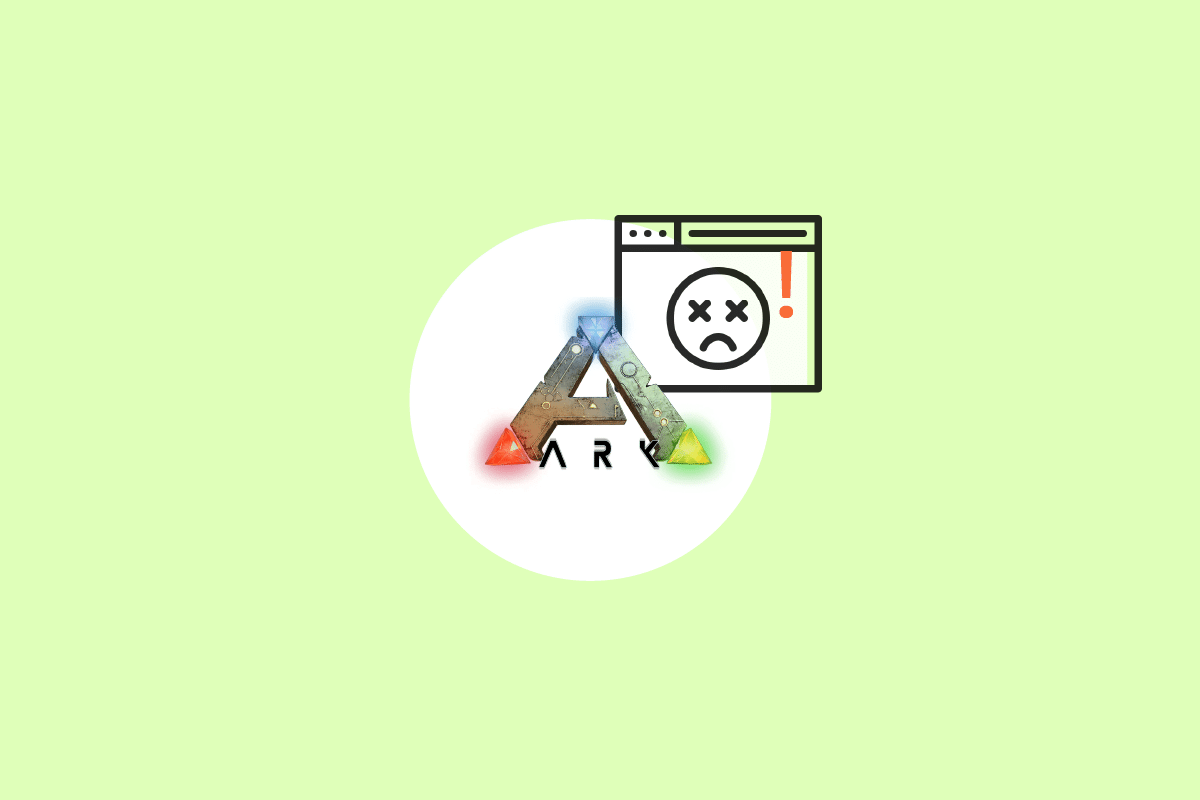
Jak rozwiązać problem z zawieszaniem się ARK w systemie Windows 10?
Przed przejściem do szczegółowych rozwiązań, warto zapoznać się z potencjalnymi przyczynami, które mogą stać za problemami z zawieszaniem się gry ARK:
- Aktywne oprogramowanie antywirusowe lub zapora sieciowa
- Nieaktualne lub niedawno zaktualizowane sterowniki karty graficznej
- Wadliwe komponenty sprzętowe komputera
- Uszkodzone lub brakujące pliki niezbędne do uruchomienia gry ARK
- Niespełnienie minimalnych wymagań sprzętowych gry
- Niewystarczająca ilość wolnego miejsca na dysku twardym
- Problemy w samej grze ARK: Survival Evolved lub w kliencie Steam
- Niekompatybilne ustawienia graficzne gry, rozdzielczości, problematyczne aktualizacje
- Konflikty związane z opcjami zasilania komputera
- Przetaktowanie karty graficznej (GPU)
Podstawowe kroki diagnostyczne
1. Restart komputera: Pierwszym, i często najprostszym krokiem, w eliminowaniu problemów z działaniem systemu Windows jest ponowne uruchomienie komputera. Długotrwała praca bez restartu może powodować problemy z wykorzystaniem pamięci RAM, spowolnienie działania, błędy w połączeniach internetowych oraz obniżenie ogólnej wydajności. W przypadku, gdy awarie gry ARK wynikają z tych czynników, ponowne uruchomienie komputera może okazać się wystarczającym rozwiązaniem.
2. Weryfikacja wymagań systemowych: ARK jest znany ze swojej zaawansowanej oprawy graficznej, co sprawia, że jest bardziej wymagający niż wiele innych gier. Dlatego też, Twój komputer może nie być w stanie sprostać wymaganiom gry. Aby zapewnić płynną rozgrywkę, należy upewnić się, że Twój sprzęt spełnia minimalne wymagania systemowe. Poniżej przedstawiono specyfikacje minimalne oraz zalecane:
- Minimalne wymagania systemowe
System operacyjny
Windows 7/8/8.1/10 (wyłącznie wersja 64-bitowa)
Procesor
Intel i3 lub AMD Ryzen 3
Pamięć RAM
8 GB
Karta graficzna
NVIDIA GeForce GTX 460 / AMD HD6850
DirectX
Wersja 9.0c
Miejsce na dysku
50 GB
- Zalecane wymagania systemowe
System operacyjny
Windows 7/8/8.1/10 (wyłącznie wersja 64-bitowa)
Procesor
Intel i5 lub AMD Ryzen 5
Pamięć RAM
16 GB
Karta graficzna
NVIDIA GeForce GTX 1050
DirectX
Wersja 11
Miejsce na dysku
50 GB
Jeśli Twój komputer nie spełnia któregokolwiek z powyższych wymagań, konieczna będzie aktualizacja podzespołów przed próbą dalszych metod rozwiązywania problemów z grą.
Metoda 1: Aktualizacja lub przywrócenie sterownika karty graficznej
Sterownik karty graficznej pełni kluczową rolę w systemie, kontrolując wszystkie elementy związane z grafiką. Z tego powodu, regularna aktualizacja sterowników jest niezbędna dla płynnej pracy systemu Windows. W przypadku problemów z grafiką, zapoznaj się z naszym poradnikiem dotyczącym 4 sposobów na aktualizację sterowników karty graficznej w systemie Windows 10.

Z drugiej strony, możliwe jest, że to właśnie aktualizacja sterowników spowodowała problemy z zawieszaniem się gry. W takiej sytuacji, konieczne może okazać się przywrócenie starszej wersji sterowników. Więcej informacji na ten temat znajdziesz w naszym poradniku Jak przywrócić sterowniki w systemie Windows 10. Ponadto, jeśli chcesz dowiedzieć się więcej o potencjalnych problemach z kartą graficzną, przeczytaj nasz artykuł Jak sprawdzić, czy twoja karta graficzna ulega awarii.
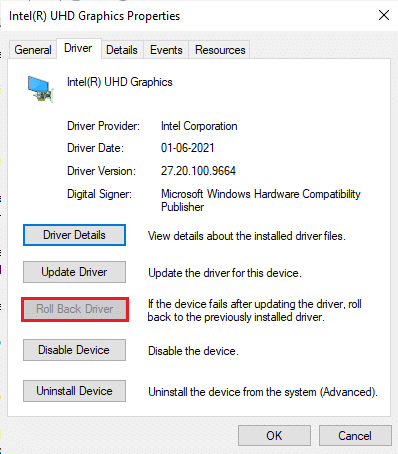
Metoda 2: Weryfikacja integralności plików gry
Brakujące lub uszkodzone pliki gry ARK Survival Evolved mogą być przyczyną problemów z zawieszaniem się gry. Jeżeli korzystasz z platformy Steam jako klienta-serwera do uruchamiania gry, możesz zweryfikować integralność plików gry za pośrednictwem tej platformy. Szczegółowe instrukcje na ten temat znajdziesz w naszym poradniku Jak zweryfikować integralność plików gry na Steam.
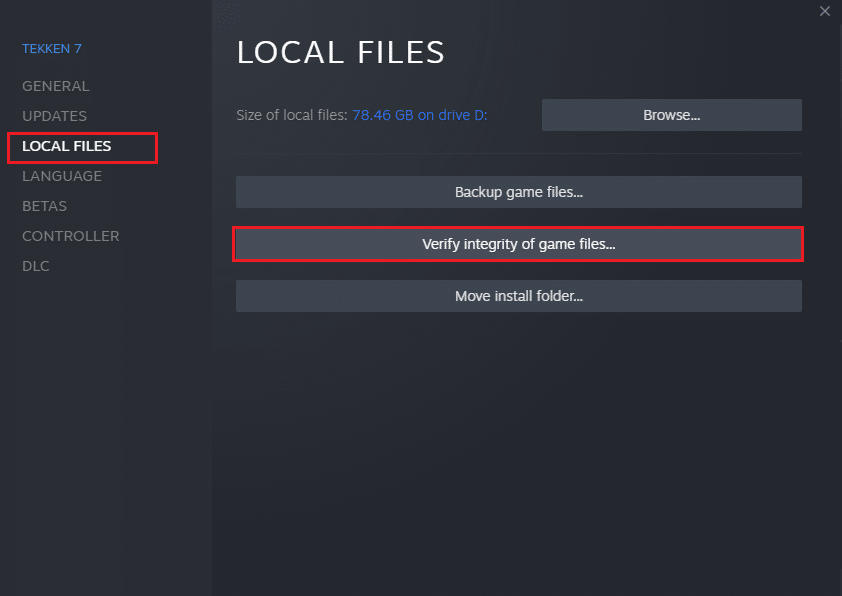
Metoda 3: Aktualizacja łatki gry ARK
Błędy i usterki w grach są nieuniknione. Czasami, mogą one negatywnie wpływać na działanie gry, w tym powodować zawieszanie. Twórcy gier regularnie wydają aktualizacje, które mają na celu naprawę tych problemów. Dlatego też, warto regularnie sprawdzać dostępność nowych patchy i je instalować. Poniżej znajdziesz instrukcję, jak to zrobić w przypadku gry ARK, aby naprawić problem z zawieszaniem się gry:
1. Uruchom aplikację Steam.
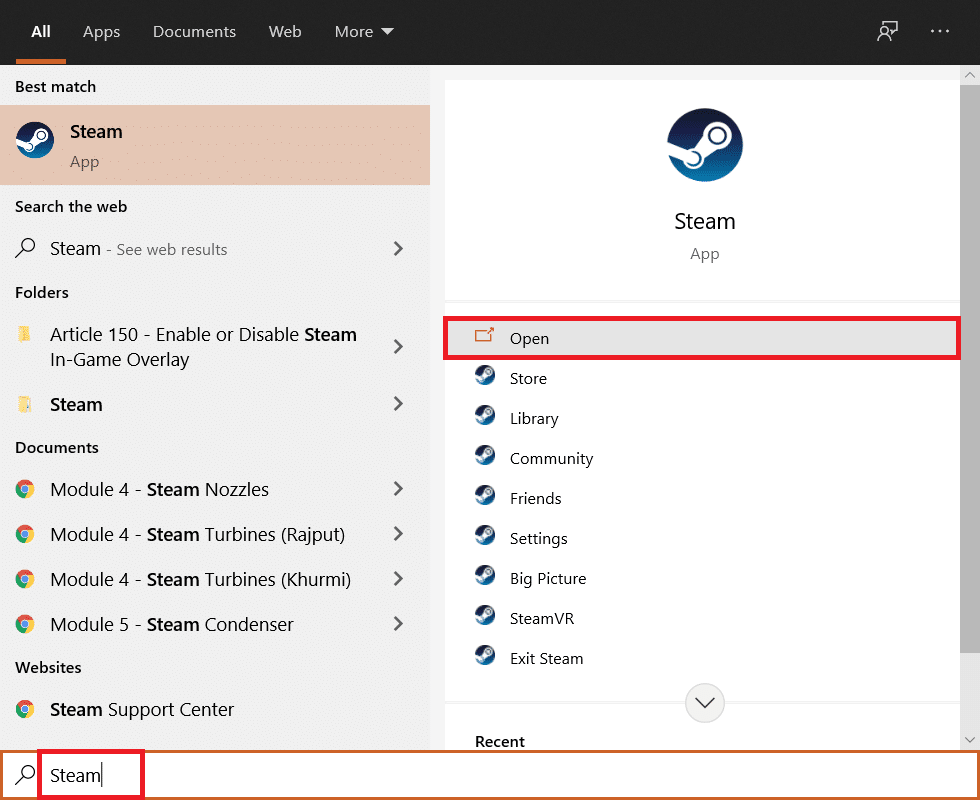
2. W oknie Steam, wybierz opcję BIBLIOTEKA.
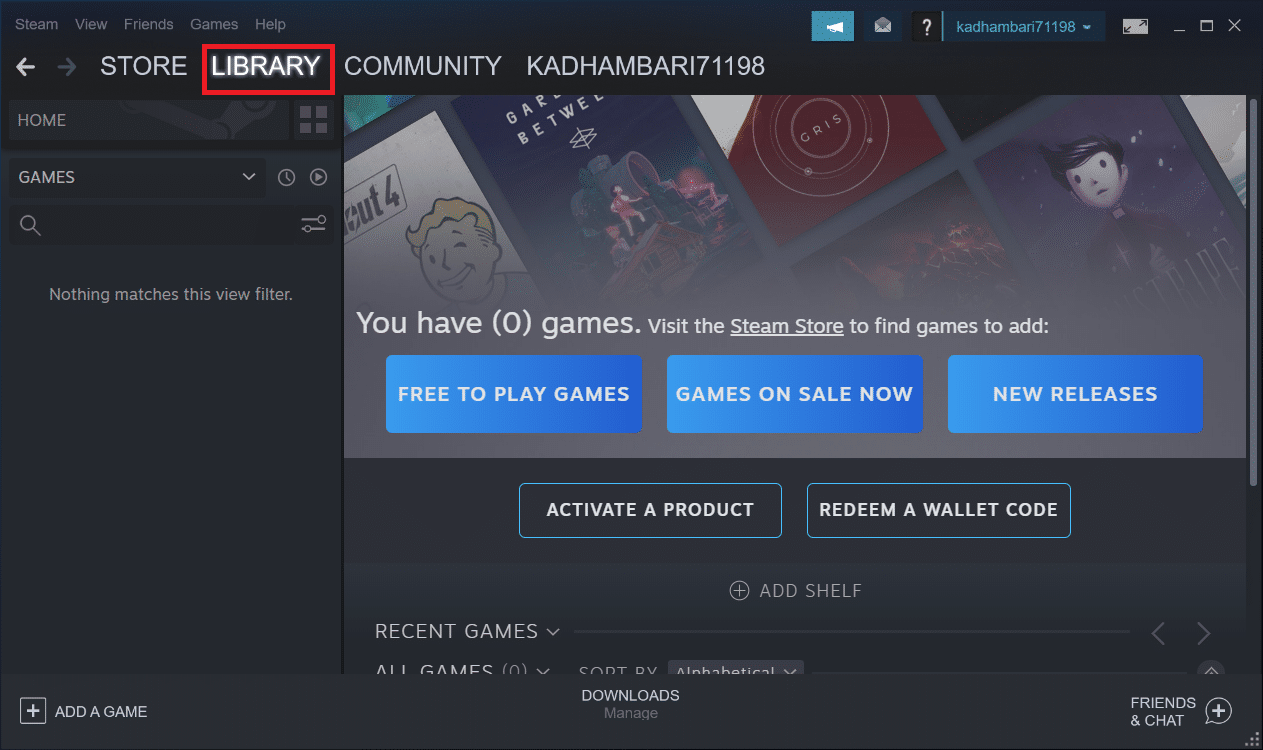
3. Znajdź grę Ark: Survival Evolved, kliknij na nią prawym przyciskiem myszy, a następnie wybierz opcję Właściwości.
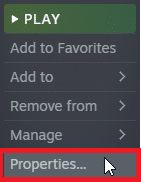
4. Przejdź do zakładki Aktualizacje. Upewnij się, że w sekcji Aktualizacje automatyczne zaznaczona jest opcja Zawsze aktualizuj tę grę.
Po włączeniu tej opcji gra będzie aktualizowana automatycznie, gdy tylko pojawi się nowa łatka.
Alternatywnie, możesz sprawdzić dostępność aktualizacji na oficjalnej stronie gry ARK Survival i pobrać je ręcznie.
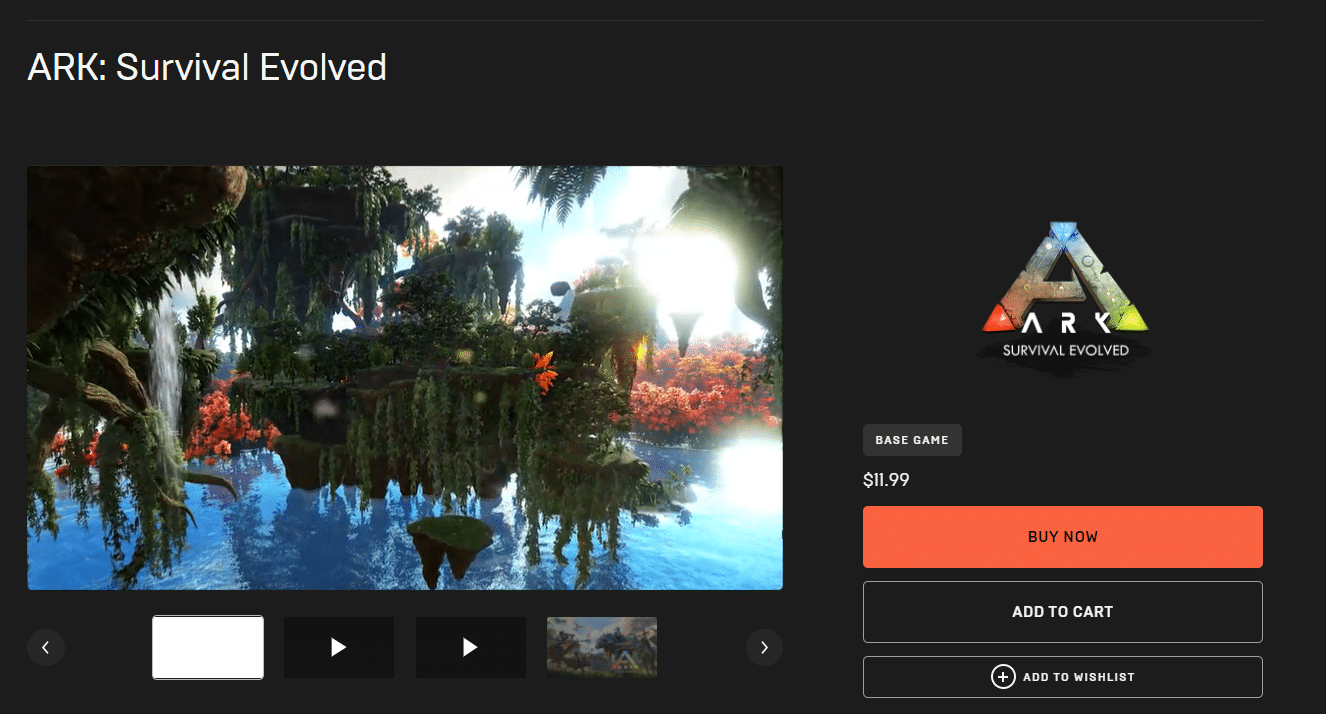
Po zakończeniu tych kroków zamknij aplikację Steam, uruchom ją ponownie i sprawdź, czy problem z zawieszaniem się gry został rozwiązany.
Metoda 4: Wyłączenie programu antywirusowego (opcjonalnie)
Programy antywirusowe są niezbędne do ochrony komputera przed szkodliwym oprogramowaniem. Czasami jednak, ich działanie może być zbyt restrykcyjne, blokując poprawne funkcjonowanie niektórych programów, w tym gier. W takim przypadku istnieje możliwość, że oprogramowanie antywirusowe lub zapora sieciowa utrudniają płynne działanie gry. Dlatego też, warto tymczasowo wyłączyć program antywirusowy lub zaporę Windows Defender. Aby dowiedzieć się, jak wyłączyć program antywirusowy na określony czas, przeczytaj nasz poradnik Jak tymczasowo wyłączyć program antywirusowy w systemie Windows 10.
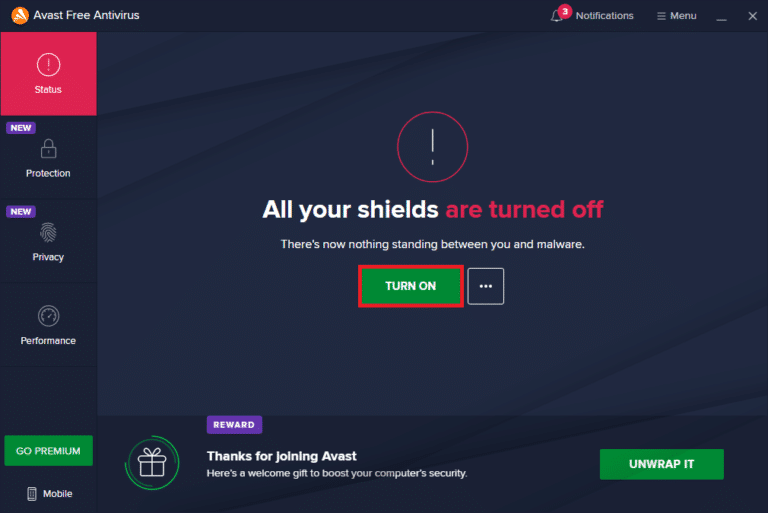
Zapoznaj się również z naszym poradnikiem Jak wyłączyć zaporę systemu Windows 10, aby dowiedzieć się jak wyłączyć zaporę Windows Defender.
Pamiętaj: Wyłączanie zapory Windows Defender nie jest zalecane, gdyż chroni ona komputer przed złośliwym oprogramowaniem.
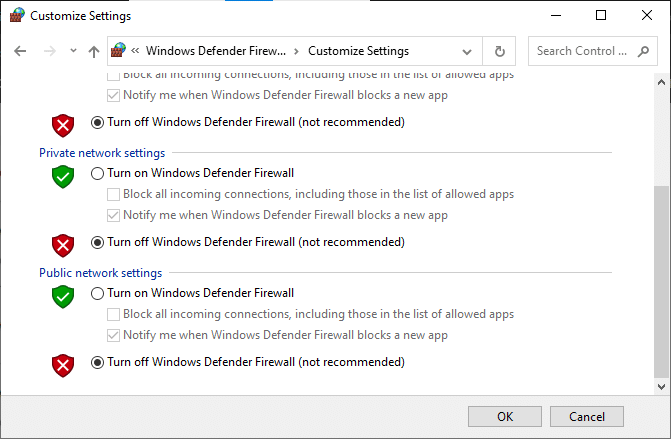
Metoda 5: Zmiana ustawień zgodności
Jeśli gra ARK nadal sprawia problemy w systemie Windows 10, możesz spróbować uruchomić ją w trybie zgodności. Jest to metoda, która czasami okazuje się skuteczna. Aby uruchomić grę w trybie zgodności, wykonaj poniższe kroki:
1. Kliknij prawym przyciskiem myszy skrót do gry ARK: Survival Evolved na pulpicie i wybierz z menu kontekstowego opcję Właściwości.
2. Przejdź do zakładki Zgodność.
3. W sekcji Tryb zgodności zaznacz opcję Uruchom ten program w trybie zgodności dla i z rozwijanej listy wybierz odpowiedni system operacyjny.
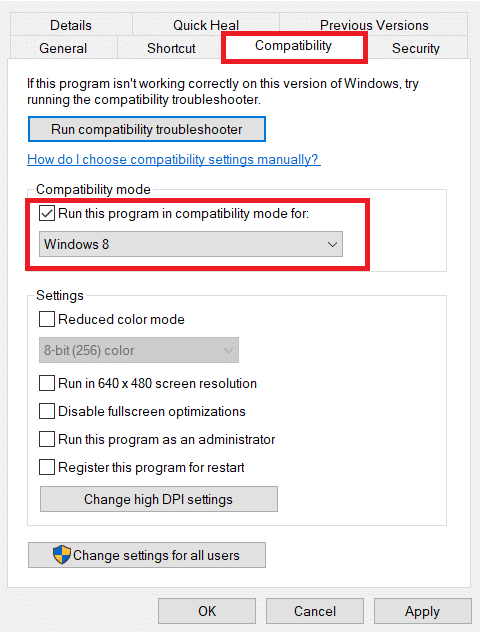
4. Następnie, w sekcji Ustawienia, zaznacz opcję Uruchom ten program jako administrator.
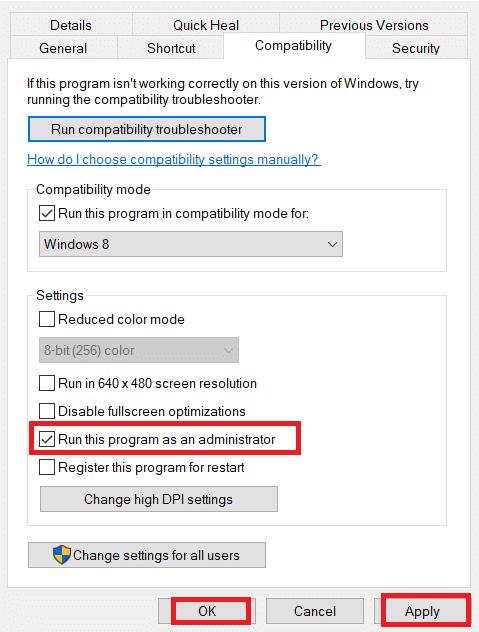
5. Na koniec, wybierz Zastosuj, a następnie kliknij OK, aby zapisać wprowadzone zmiany.
6. Uruchom grę ARK: Survival Evolved i sprawdź, czy problem z zawieszaniem się został rozwiązany.
Metoda 6: Zmiana parametrów uruchamiania gry
Niepoprawne ustawienia uruchamiania gry mogą być przyczyną problemów z zawieszaniem się ARK. Aby rozwiązać ten problem, należy zmodyfikować parametry uruchamiania gry. Poniżej znajdziesz instrukcję, jak to zrobić:
1. Uruchom aplikację Steam za pomocą wyszukiwarki Windows.
2. W oknie Steam, wybierz opcję BIBLIOTEKA.

3. Znajdź grę Ark: Survival Evolved, kliknij na nią prawym przyciskiem myszy, a następnie wybierz opcję Właściwości z menu kontekstowego.
4. Przejdź do zakładki Ogólne i wybierz przycisk USTAW OPCJE URUCHAMIANIA….
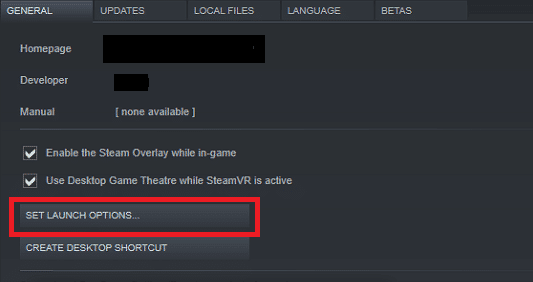
5. Wpisz następujący tekst i kliknij OK. Te parametry wymuszą korzystanie z DirectX11.
-USEALLAVAILABLECORES -sm4 -d3d11
6. Zamknij aplikację Steam. Następnie uruchom ją ponownie i sprawdź, czy problem z zawieszaniem się gry został naprawiony.
Metoda 7: Modyfikacja opcji zasilania
Zazwyczaj, domyślnym planem zasilania w systemie Windows 10 jest tryb zrównoważony. Ten tryb ma za zadanie oszczędzać energię, co może skutkować mniejszym wykorzystaniem zasobów komputera. To z kolei może powodować problemy z działaniem gry ARK. Dlatego, zaleca się zmianę planu zasilania na tryb wysokiej wydajności. Przeczytaj nasz poradnik dotyczący zmiany planu zasilania w systemie Windows 10 i zastosuj podane w nim instrukcje. Pamiętaj, aby ustawić plan na tryb wysokiej wydajności, ponieważ jest on optymalny do uruchamiania gier.
Uwaga: Upewnij się, że komputer jest podłączony do zasilania przed wprowadzeniem zmian.
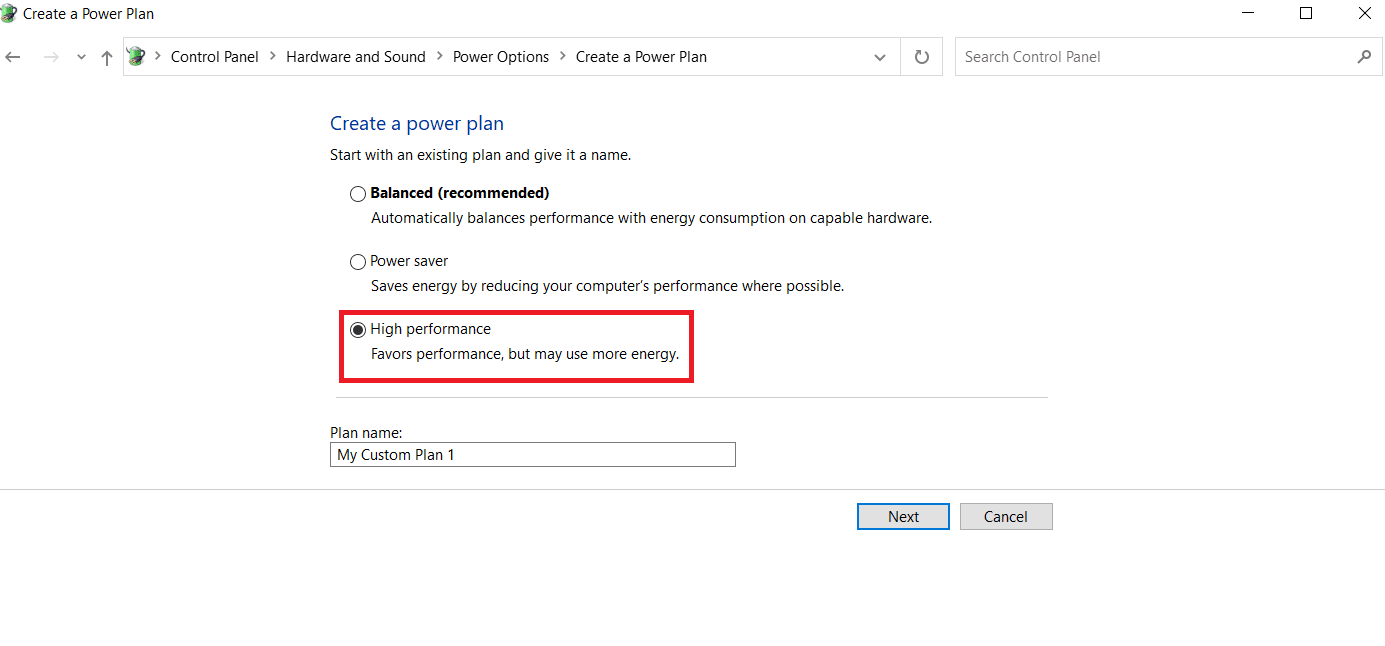
Metoda 8: Czyszczenie dysku
Wielu graczy rozwiązało problem z zawieszaniem się gry ARK poprzez zwolnienie miejsca na dysku, na którym jest ona zainstalowana. Dlatego, jeśli masz problemy z zawieszaniem się gry, warto przeprowadzić Oczyszczanie dysku. Poniżej znajdziesz instrukcję, jak to zrobić:
1. Naciśnij jednocześnie klawisze Windows + E, aby uruchomić Eksplorator plików.
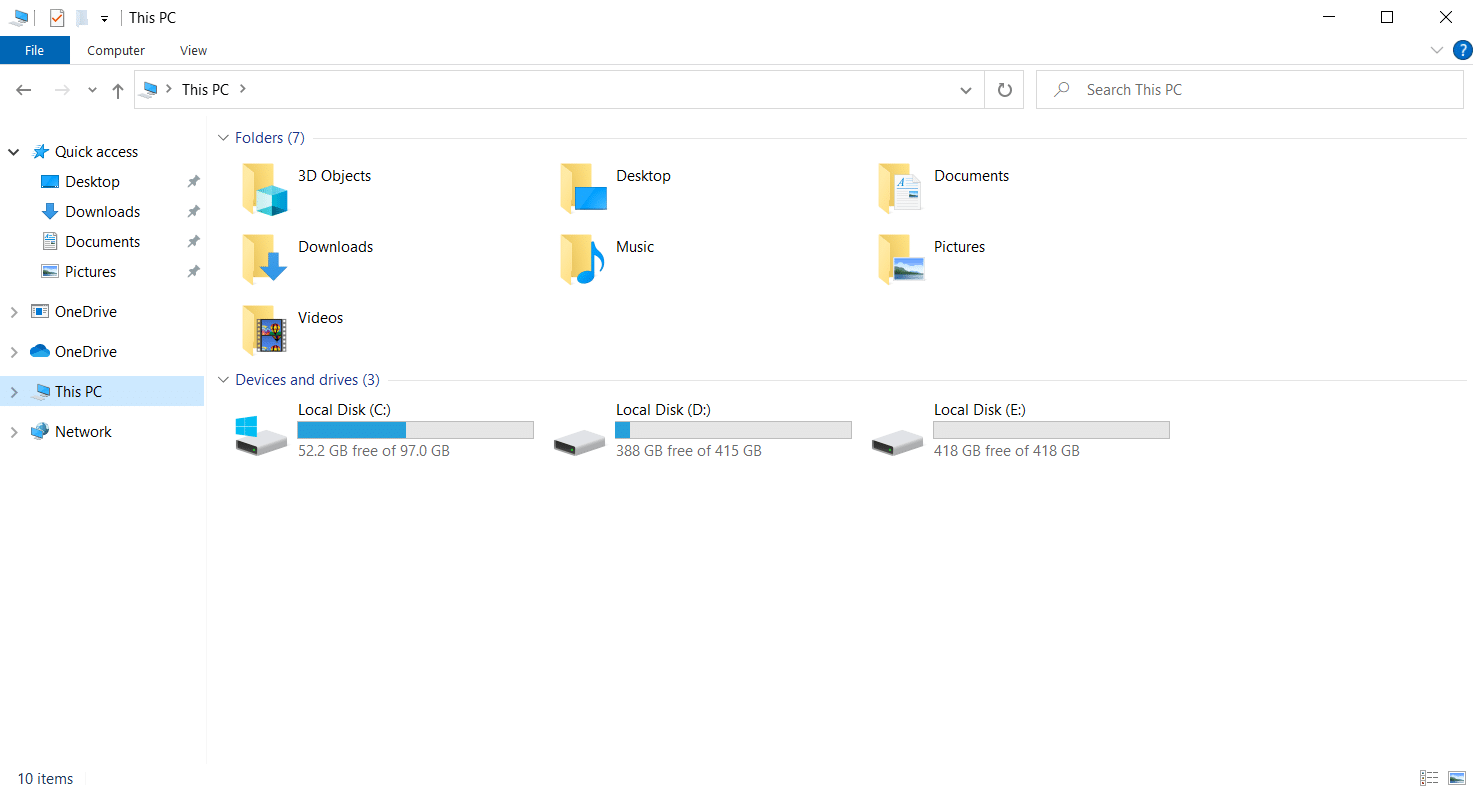
2. Kliknij prawym przyciskiem myszy na partycję dysku lokalnego, na którym jest zainstalowana gra i wybierz z menu kontekstowego opcję Właściwości.
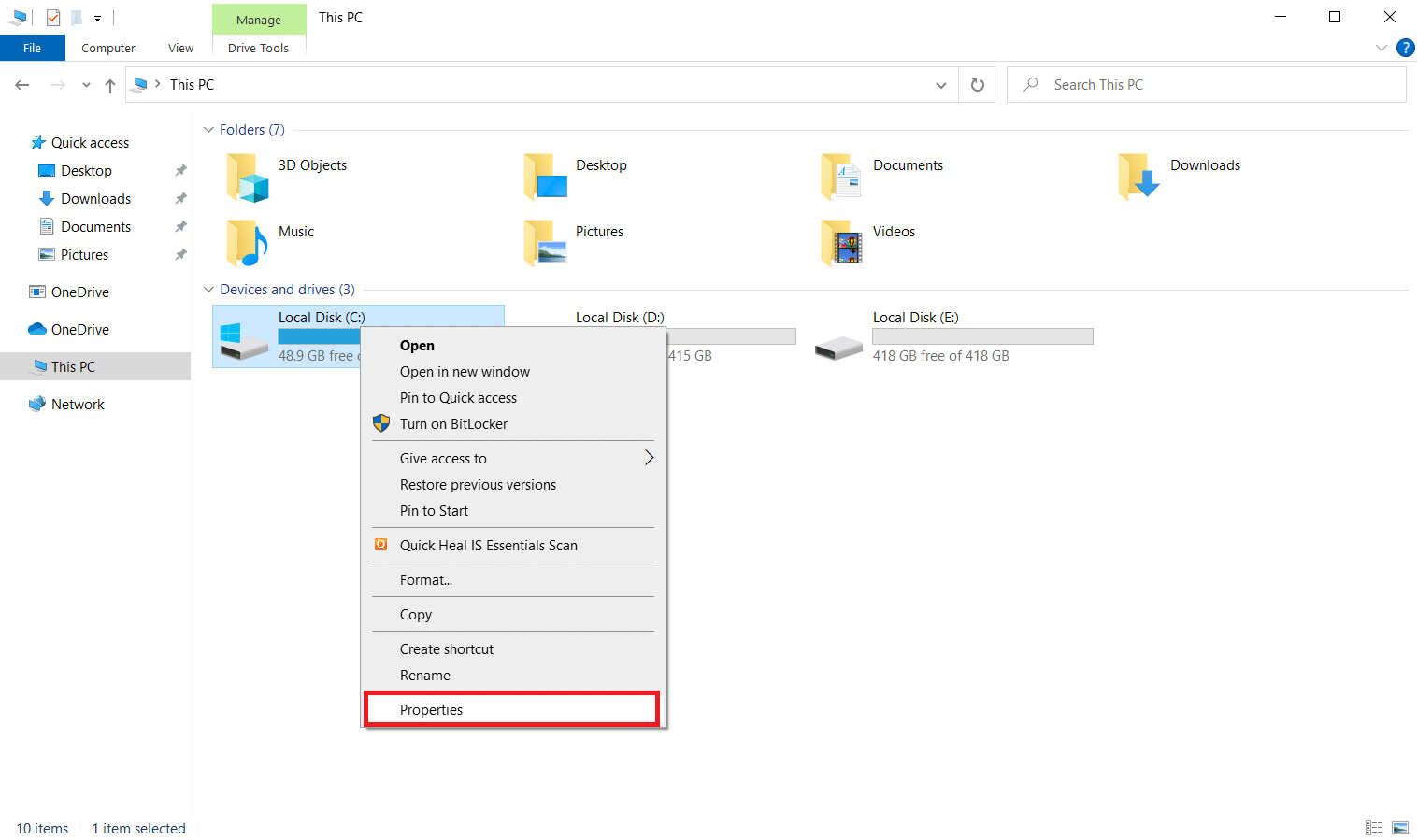
3. Przejdź do zakładki Ogólne i kliknij przycisk Oczyszczanie dysku.
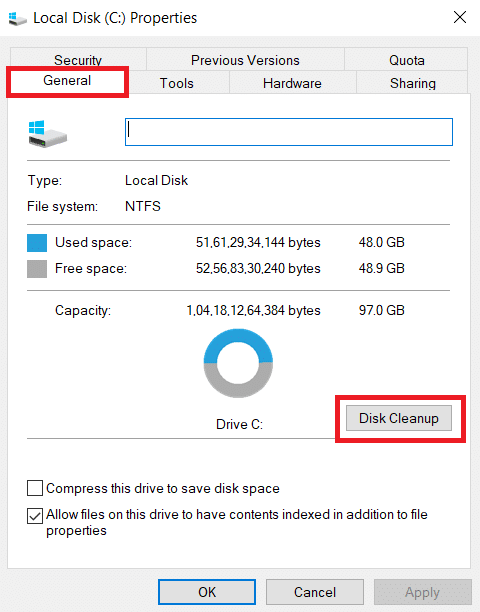
4. Zapoznaj się z naszym poradnikiem, aby dowiedzieć się, jak korzystać z funkcji Oczyszczanie dysku w systemie Windows 10.
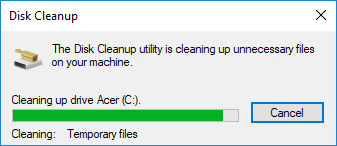
5. Poczekaj, aż proces Oczyszczania dysku zakończy się. Upewnij się, że na dysku jest co najmniej 4 GB wolnego miejsca. Jeśli wolne miejsce nie przekracza tego limitu, usuń zbędne pliki systemowe.
Po wykonaniu tych instrukcji, spróbuj ponownie uruchomić grę.
Metoda 9: Czyszczenie pamięci podręcznej pobierania Steam
Pamięć podręczna to komponent, który gromadzi dane w celu szybszego ich dostępu w przyszłości. Gdy pamięć podręczna osiągnie nienormalnie wysoki poziom, mogą pojawić się problemy, takie jak zawieszanie się gry ARK na Steamie. Dlatego też, zaleca się regularne czyszczenie pamięci podręcznej. Poniżej znajduje się instrukcja, jak to zrobić:
1. Uruchom aplikację Steam.
2. W oknie Steam, wybierz opcję BIBLIOTEKA i kliknij ikonę Ustawienia (zębatka) znajdującą się w prawym górnym rogu okna.
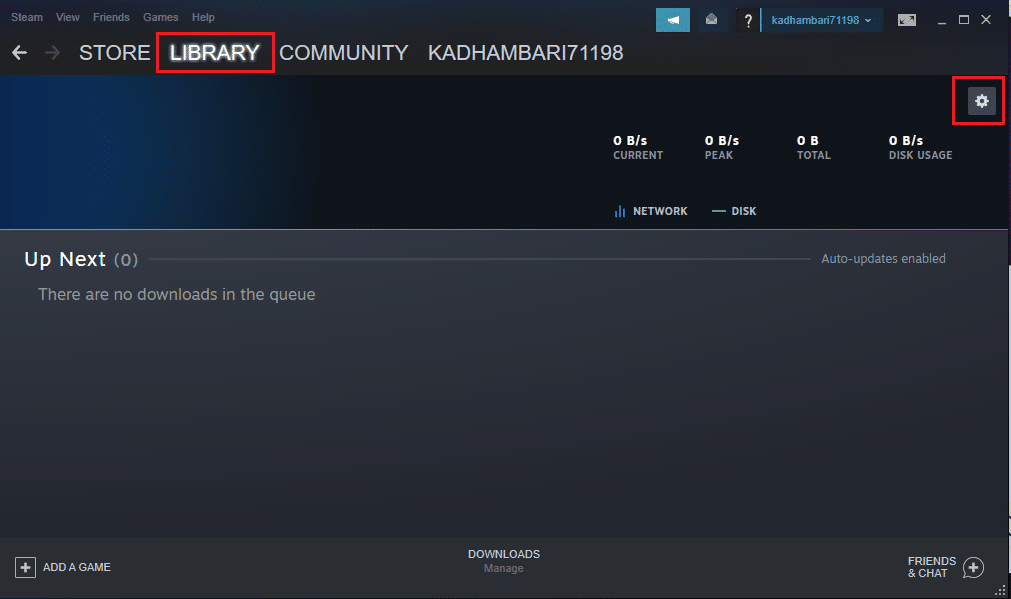
3. Wybierz zakładkę Pobieranie w ustawieniach Steam. Następnie kliknij WYCZYŚĆ PAMIĘĆ PODRĘCZNĄ POBIERANIA, jak pokazano na ilustracji.
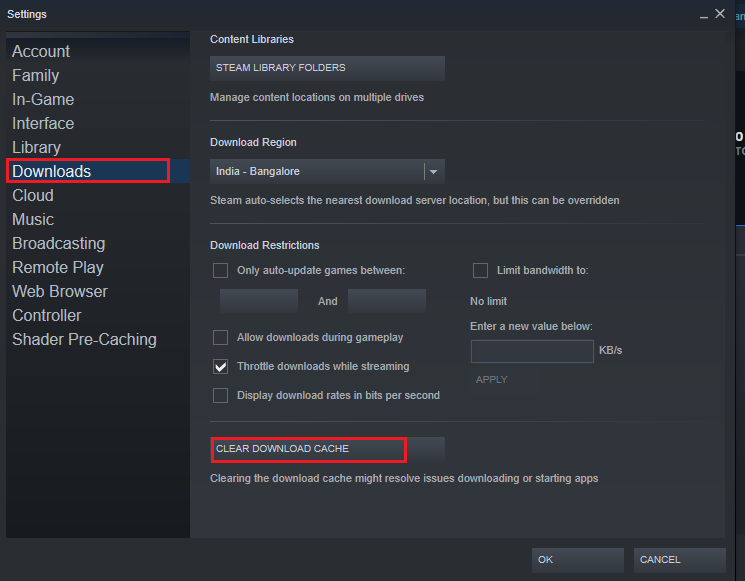
4. W wyskakującym oknie Steam – Wyczyść pamięć podręczną pobierania, kliknij OK, aby potwierdzić.
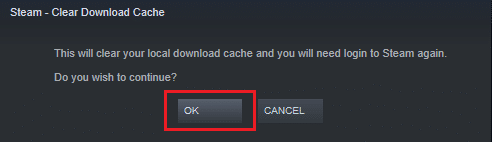
5. Po wyczyszczeniu pamięci podręcznej pobierania, zamknij aplikację Steam. Uruchom ją ponownie i zaloguj się. Następnie sprawdź, czy problem z zawieszaniem się gry został rozwiązany.
Metoda 10: Zmiana rozdzielczości gry
Spróbuj zmienić rozdzielczość gry i sprawdź, czy problem nadal występuje. Wysoka rozdzielczość może nadmiernie obciążać komputer, jeśli jego parametry nie są wystarczające. W związku z tym, zmiana rozdzielczości może pomóc w rozwiązaniu problemu. Poniżej znajduje się instrukcja, jak to zrobić:
1. Zamknij aplikację Steam.
2. Naciśnij jednocześnie klawisze Windows + E, aby uruchomić Eksplorator plików.
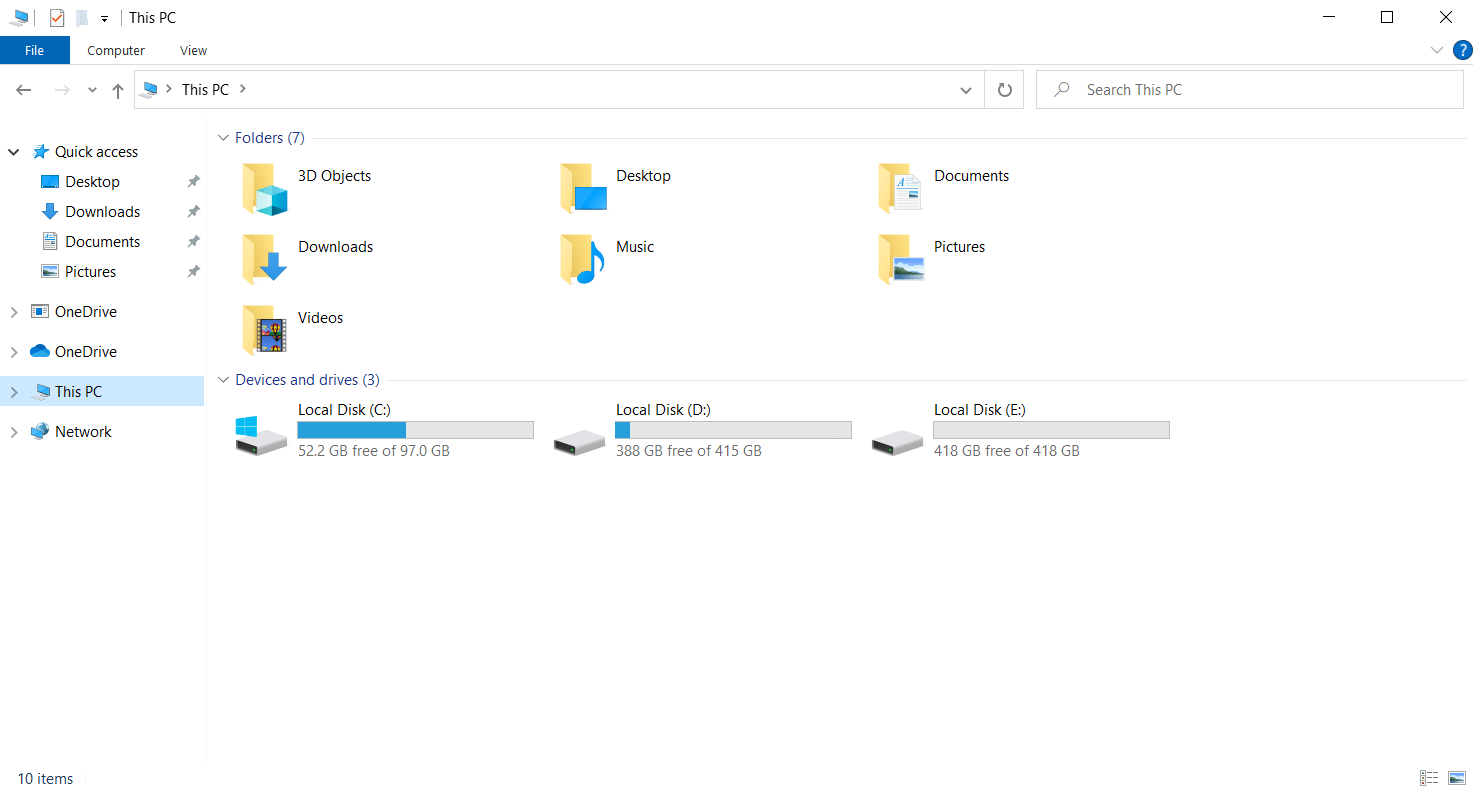
3. Przejdź do następującej lokalizacji:
steamappscommonARKShooterGameSavedConfig
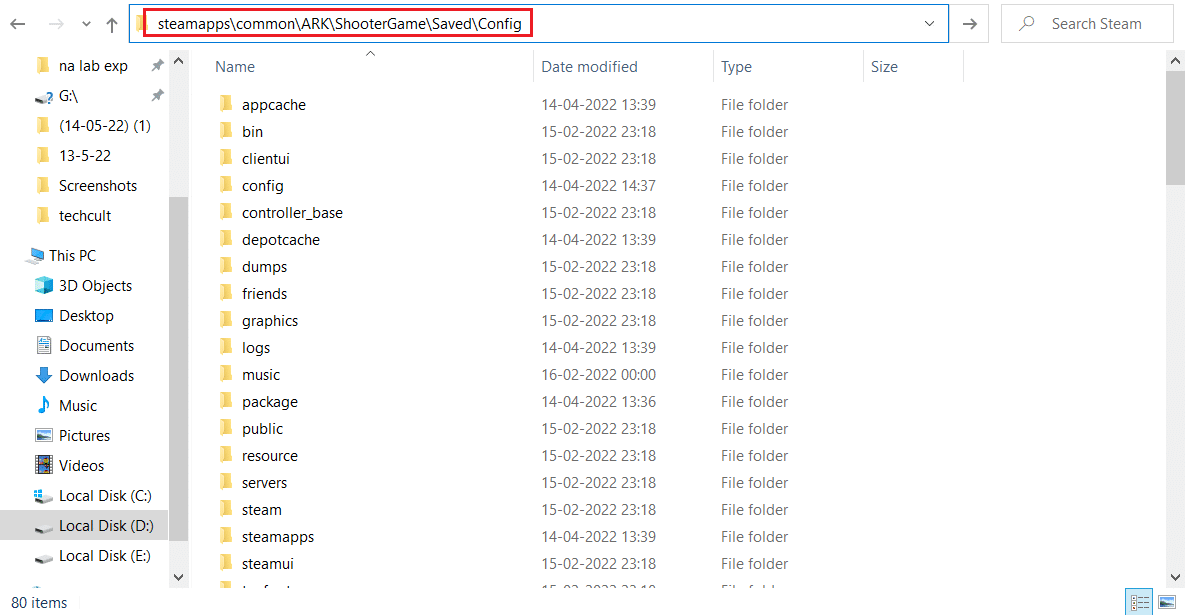
4. Znajdź plik GameUserSettings.ini. Następnie kliknij go prawym przyciskiem myszy i otwórz za pomocą Notatnika.
5. Upewnij się, że wprowadzone ustawienia są zgodne z podanymi poniżej:
ResolutionSizeX=1920 ResolutionSizeY=1080 bUseDesktopResolutionForFullscreen=False FullscreenMode= 0 bUseVSync=False
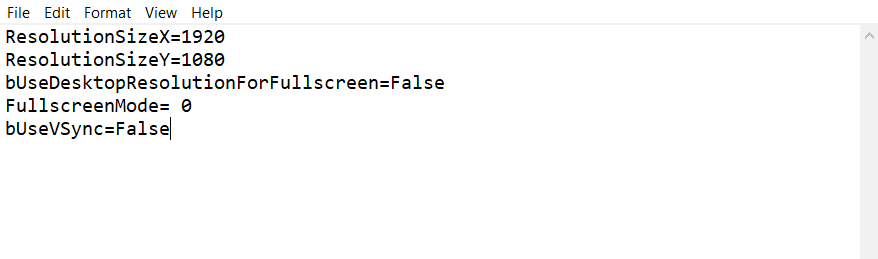
6. Po wprowadzeniu zmian, zapisz plik. Następnie uruchom grę i sprawdź, czy problem z zawieszaniem się został rozwiązany.
Metoda 11: Wybór odpowiedniego procesora graficznego
Laptopy gamingowe zazwyczaj posiadają dwa procesory graficzne: dedykowany i zintegrowany. Przełączanie pomiędzy nimi następuje w zależności od potrzebnego zużycia energii. Jeżeli laptop jest skonfigurowany do korzystania z niewłaściwego procesora, może to powodować zawieszanie się gry. Aby rozwiązać ten problem, należy ustawić kartę NVIDIA jako domyślny procesor graficzny. Poniżej znajduje się instrukcja:
1. Uruchom Panel sterowania NVIDIA za pomocą menu Start lub skrótu na pulpicie.
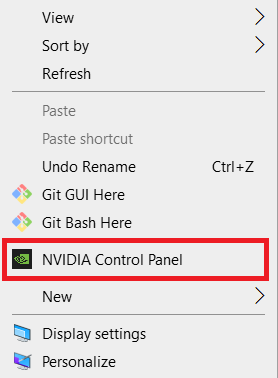
2. W oknie Panelu sterowania NVIDIA, w sekcji Ustawienia 3D po lewej stronie wybierz opcję Skonfiguruj dźwięk przestrzenny, opcję PhysX.
3. W prawym oknie, kliknij rozwijane menu Procesor w sekcji Ustawienia PhysX. Następnie wybierz docelowy procesor graficzny z menu kontekstowego.
4. Po wprowadzeniu zmian kliknij Zastosuj, aby zapisać. Następnie sprawdź, czy problem z zawieszaniem się został rozwiązany.
Metoda 12: Przetaktowanie GPU
Przetaktowanie GPU, czyli overclocking, pozwala na zwiększenie wydajności karty graficznej, ale jednocześnie może powodować problemy. Proces ten polega na zwiększeniu częstotliwości pracy karty powyżej jej fabrycznych ustawień. Zbyt duże podkręcenie może prowadzić do błędów i awarii, w tym zawieszania się gry ARK. Chociaż nie ma jednoznacznych dowodów na to, że przetaktowanie jest przyczyną problemów, wielu użytkowników twierdzi, że obniżenie częstotliwości taktowania GPU pomogło rozwiązać ten problem.
Metoda 13: Ponowna instalacja gry ARK
Jeżeli żadne z dotychczasowych rozwiązań nie pomogło, spróbuj odinstalować grę, a następnie zainstalować ją ponownie za pośrednictwem platformy Steam. Mamy nadzieję, że to rozwiązanie pozwoli Ci cieszyć się grą bez zakłóceń. Poniżej znajdziesz instrukcję, jak to zrobić:
1. Uruchom aplikację Steam.
2. Przejdź do Biblioteki.
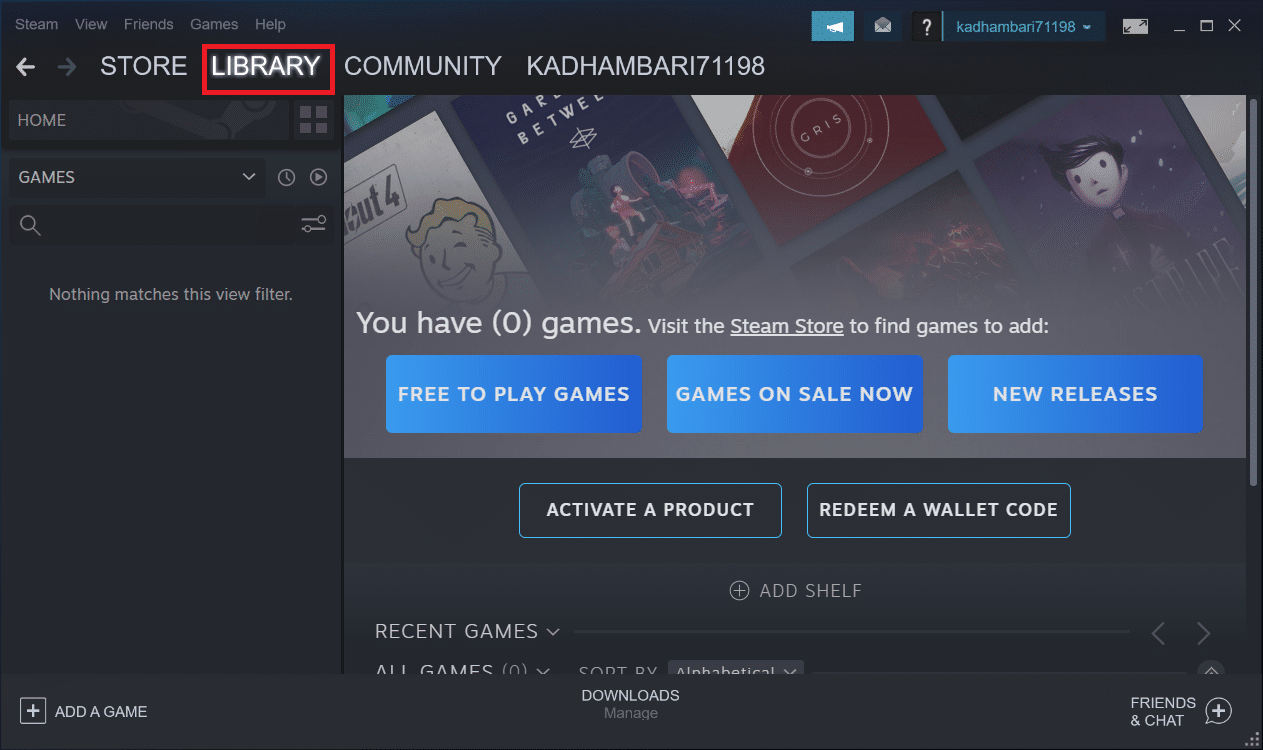
2. Odinstaluj grę ARK z serwera Steam.
3. Zamknij aplikację Steam i wyloguj się z konta.
4. Naciśnij jednocześnie klawisze Windows + E, aby uruchomić Eksplorator plików.
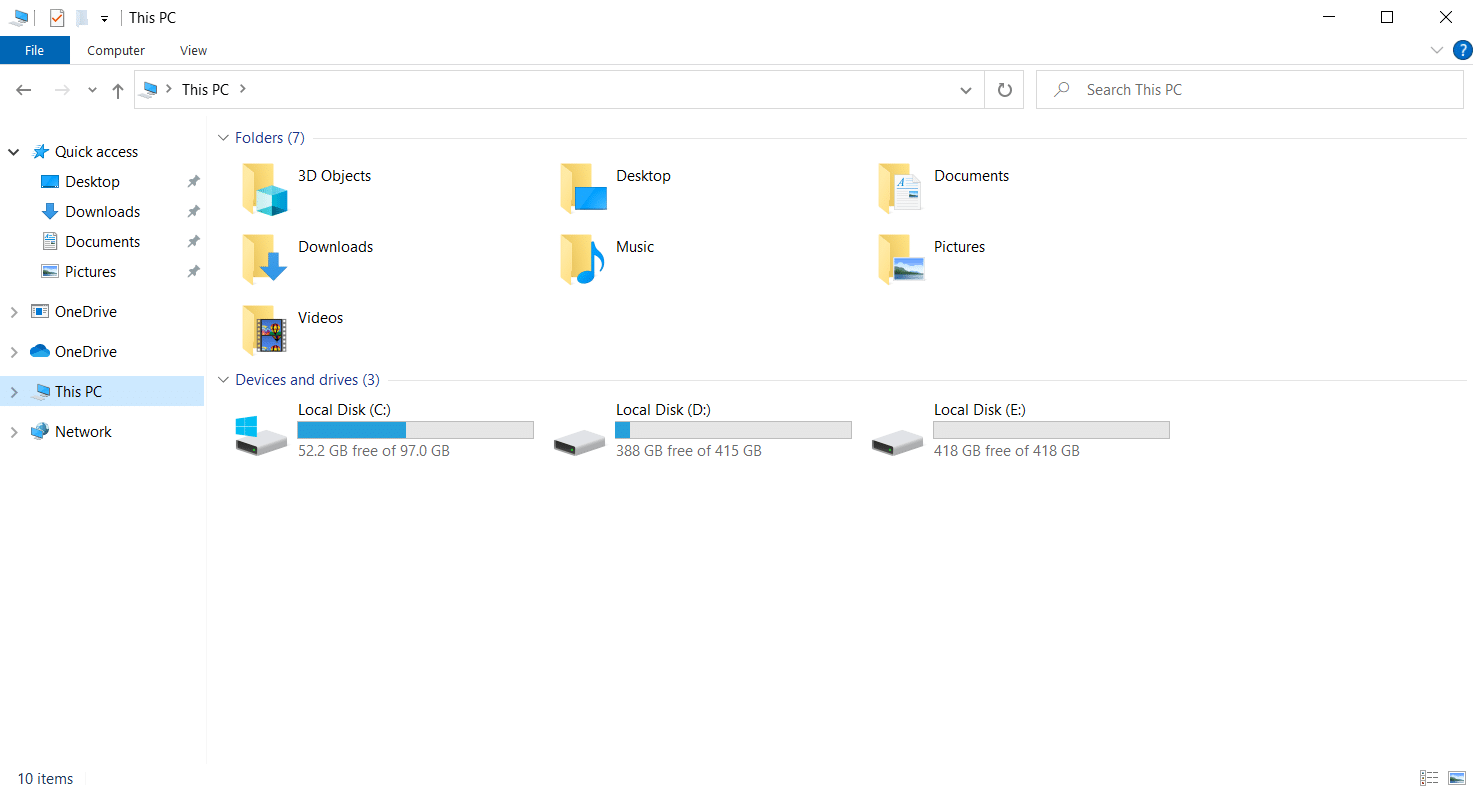
5. Przejdź do następującej lokalizacji:
C:Program Files (x86) Steamsteamappscommon
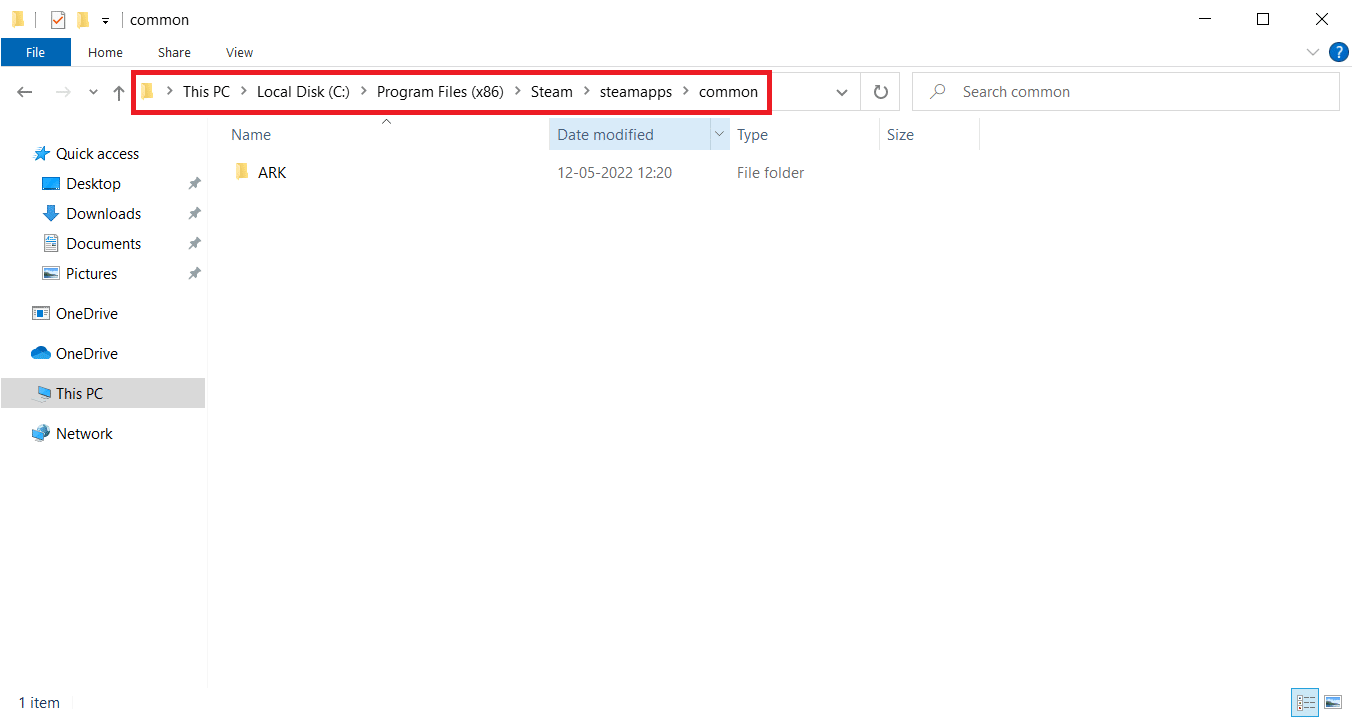
6. Kliknij prawym przyciskiem myszy na folder ARK i wybierz opcję Usuń, aby całkowicie usunąć grę.
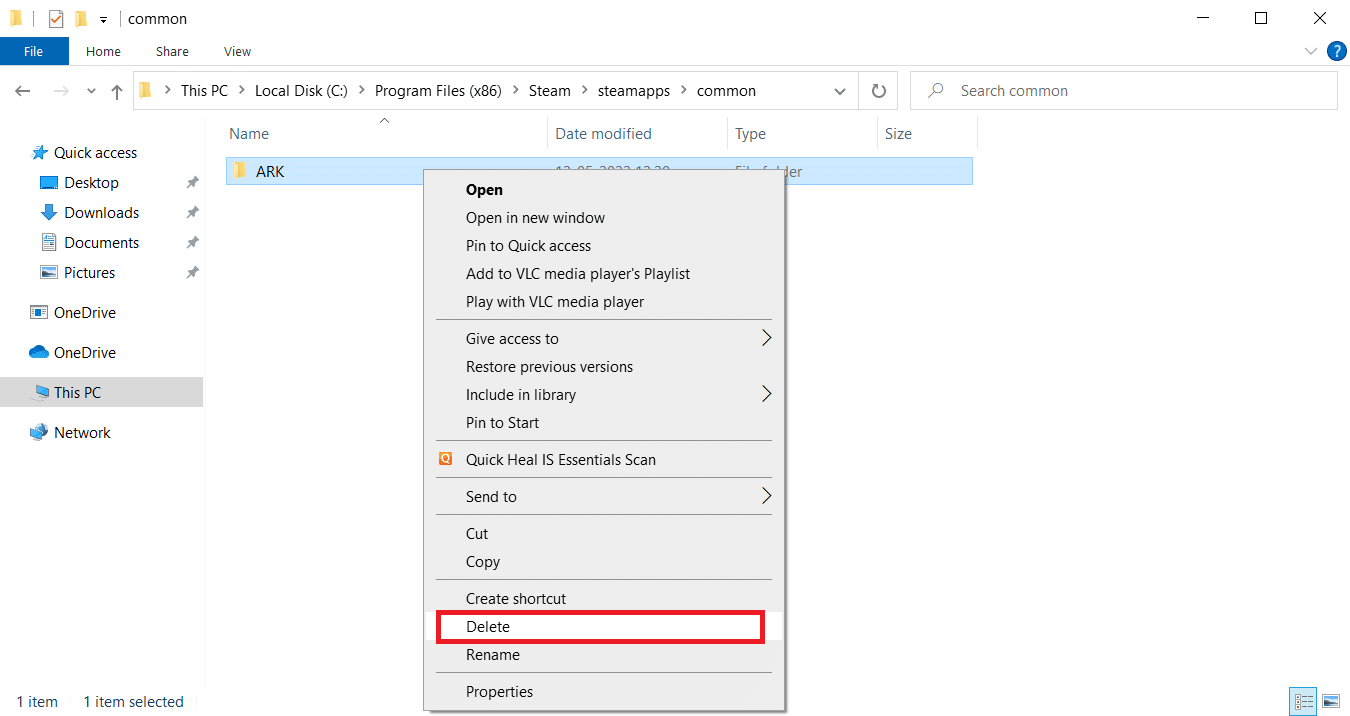
7. Uruchom ponownie klienta Steam i ponownie zainstaluj grę. Następnie sprawdź, czy problem z zawieszaniem się został rozwiązany.
Metoda 14: Ponowna instalacja klienta Steam
Jeśli żadna z powyższych metod nie zadziałała, sprawdź, czy pliki klienta Steam nie są uszkodzone lub brakuje ich. W takim przypadku ponowna instalacja aplikacji Steam może pomóc w rozwiązaniu problemu. Zapoznaj się z naszym poradnikiem na temat sposobów naprawy i ponownej instalacji Steam, aby dowiedzieć się więcej.
<img class=”alignnone wp-image-65002″ width=”500″ height=”389″ src=”https://wilku.top/wp-content/uploads/2022/05/1652450293_998_Fix-ARK-Keeps
newsblog.pl
Maciej – redaktor, pasjonat technologii i samozwańczy pogromca błędów w systemie Windows. Zna Linuxa lepiej niż własną lodówkę, a kawa to jego główne źródło zasilania. Pisze, testuje, naprawia – i czasem nawet wyłącza i włącza ponownie. W wolnych chwilach udaje, że odpoczywa, ale i tak kończy z laptopem na kolanach.